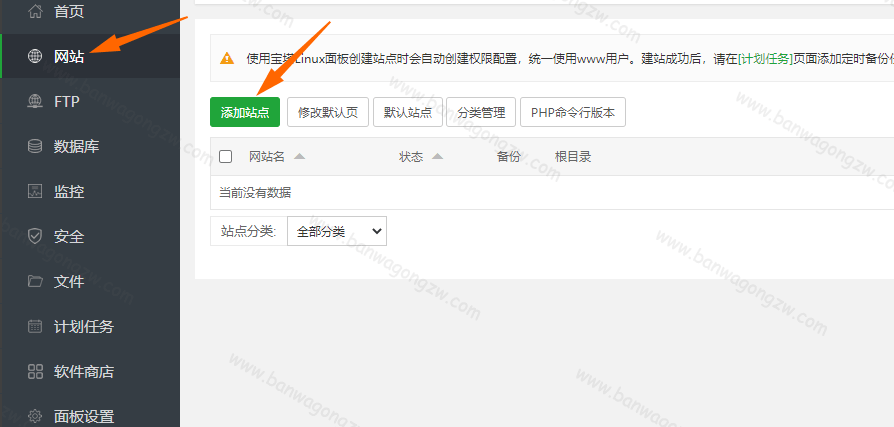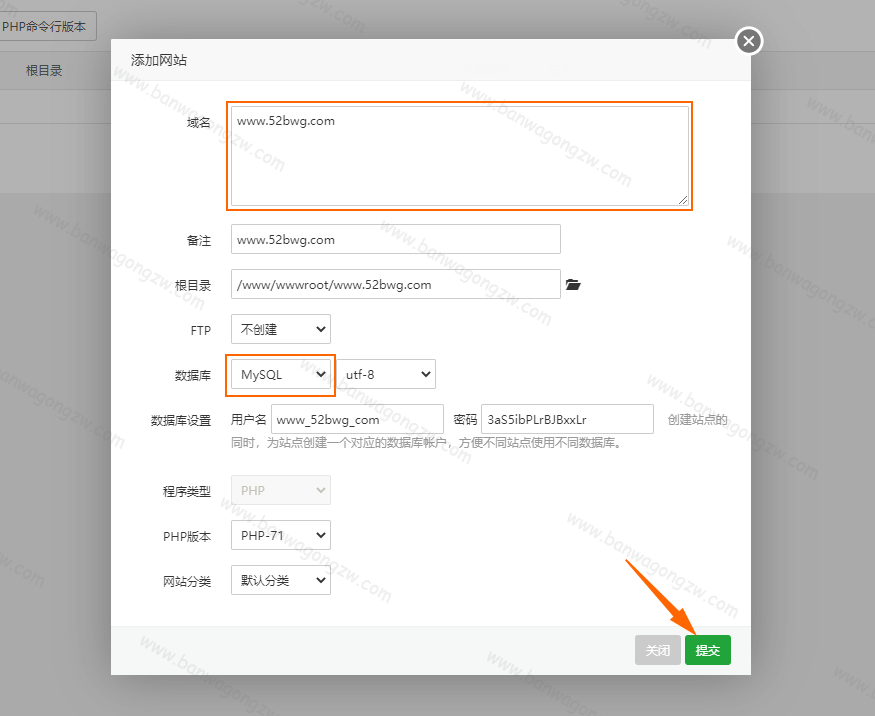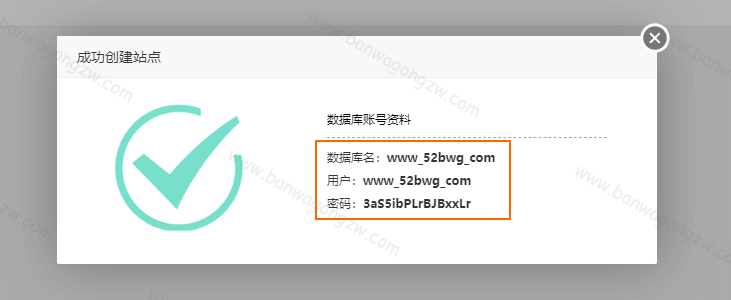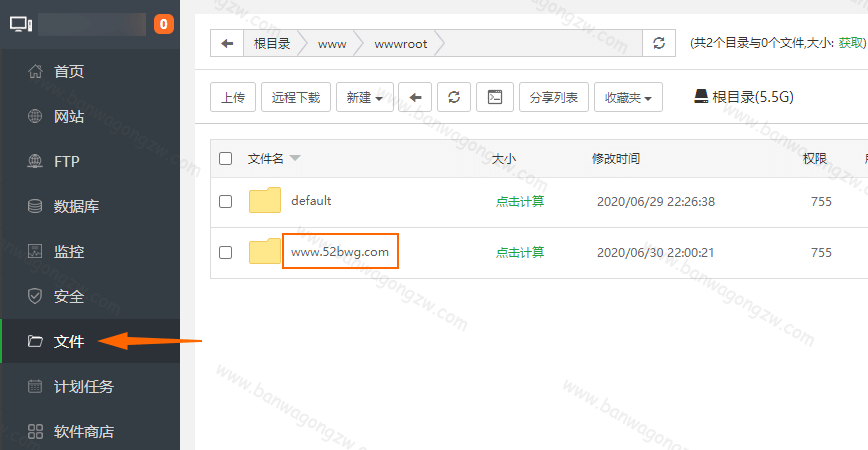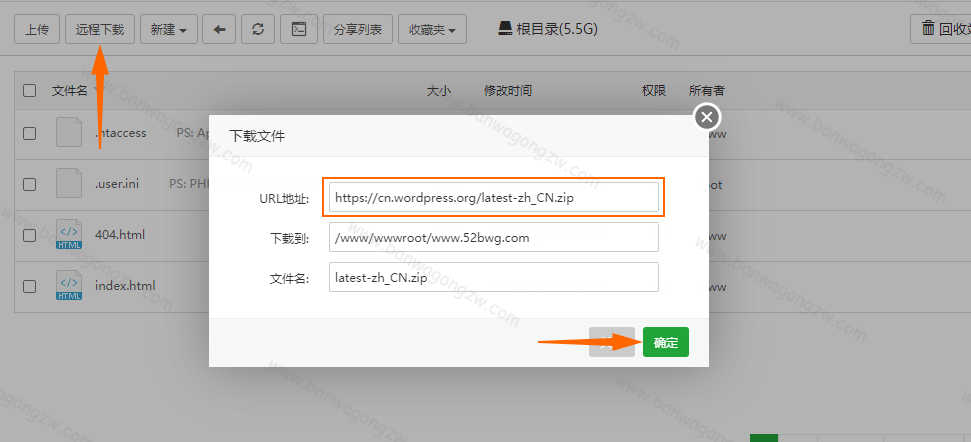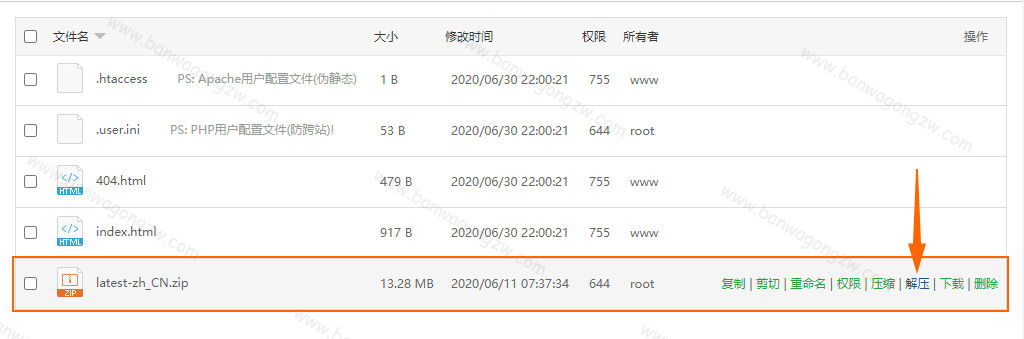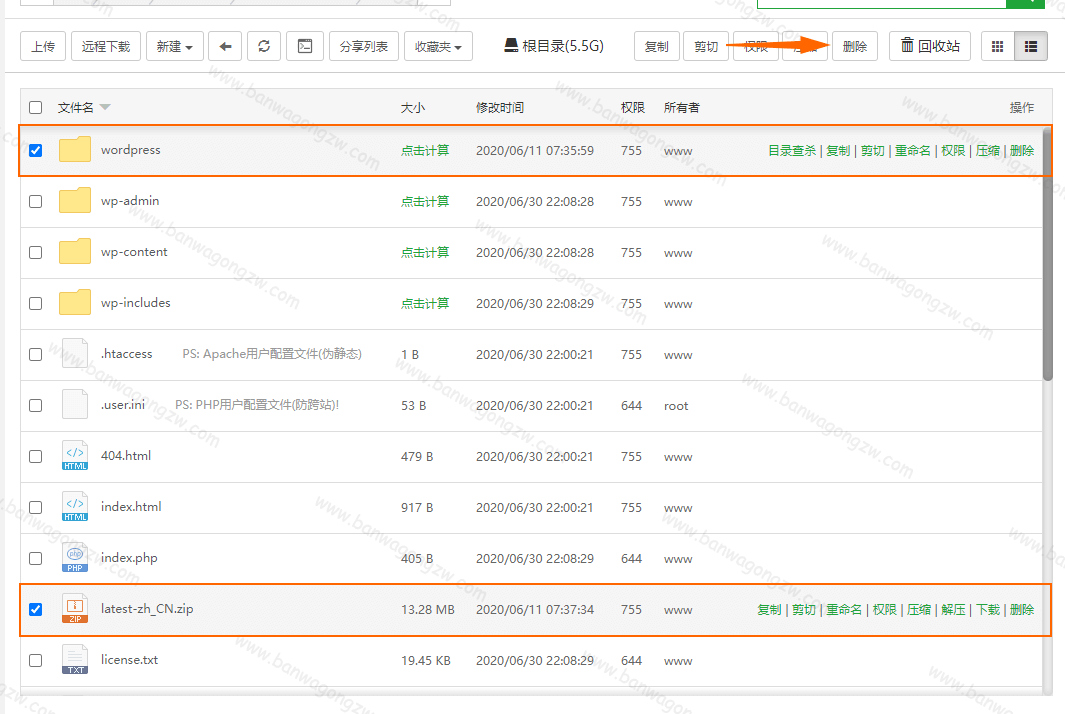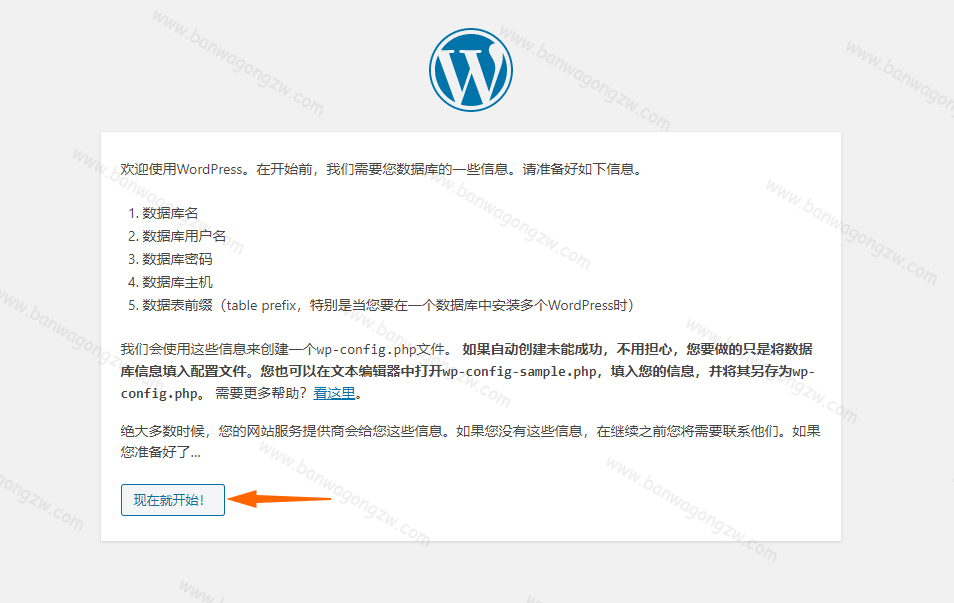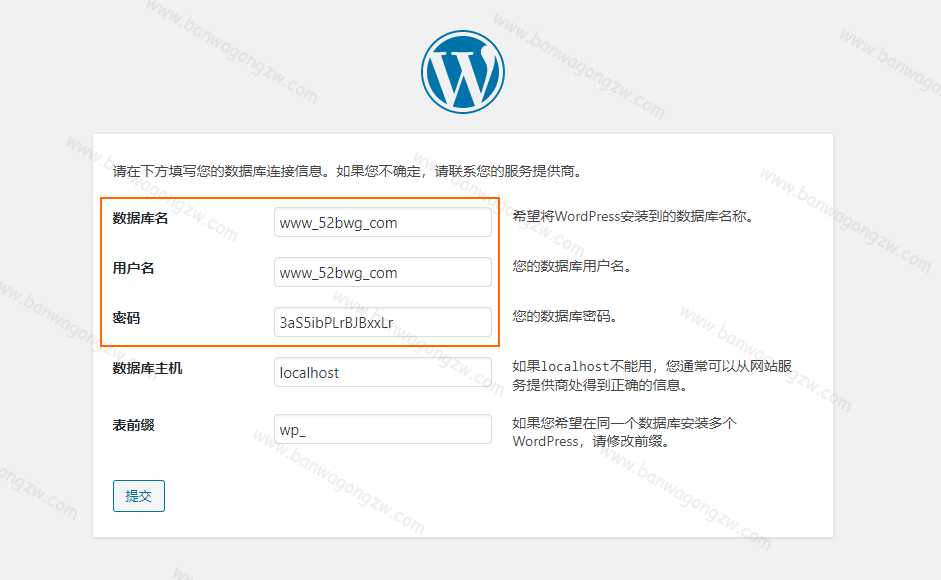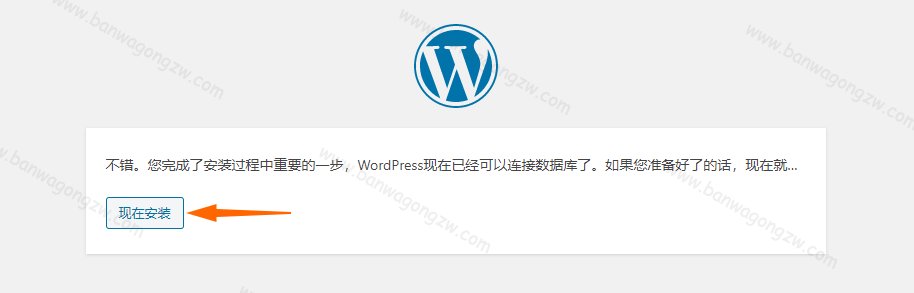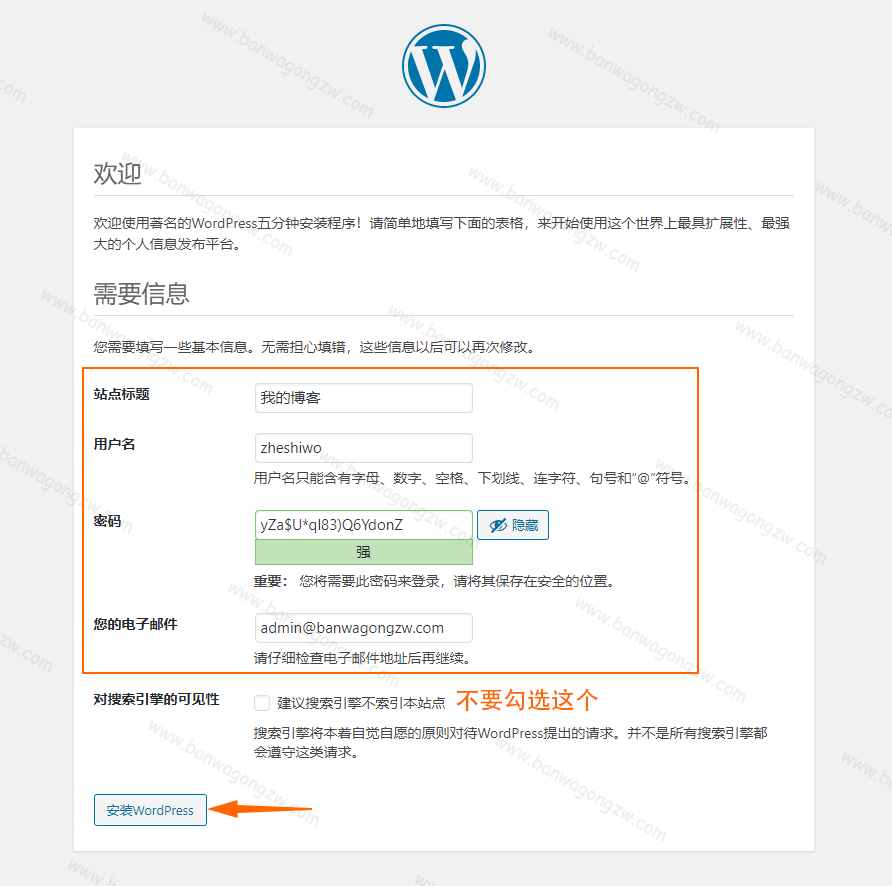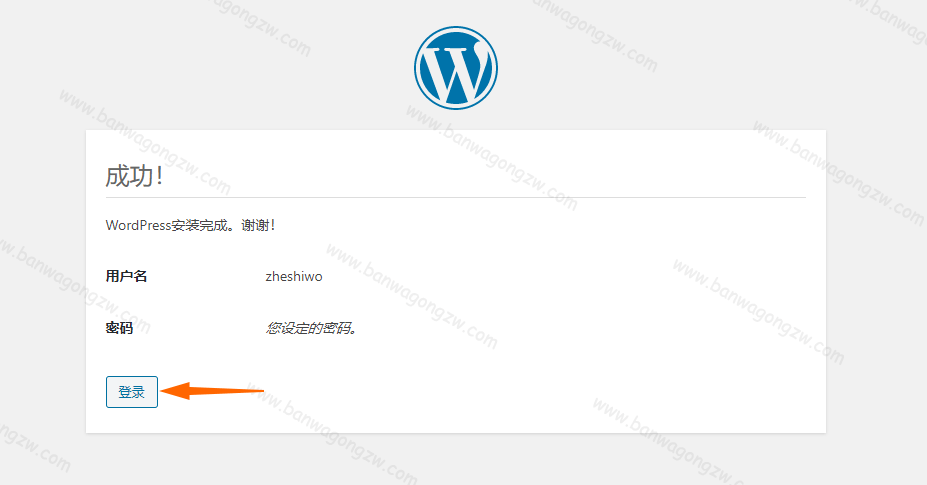WordPress是什么?WordPress是一款开源的、用PHP语言开发的博客程序,但是它越来越像是个CMS(内容管理系统)。得益于其良好的主题和插件生态,WordPress不仅仅能用来做个人博客,还可以用来做企业官网、商城、淘宝客等。宝塔面板是一款可视化的Linux运维管理工具,安装教程前面已经分享了【相关文章】,本文主要分享下利用宝塔面板搭建WordPress网站的教程。

本文是《搬瓦工使用宝塔面板建站》专题的第 4 篇,共 9 篇:
展开收缩
一、前期准备
1. 安装宝塔面板和LNMP环境
本教程是基于宝塔面板7.x版本编写的,如果大家还没有安装宝塔面板或者已安装的宝塔面板不是7.x版本,那么建议安装宝塔面板7.x版本后再继续,可以按照下面的教程进行:
因为WordPress是用PHP语言开发的,所以需要LNMP环境才能正常运行。如果大家还没有给搬瓦工VPS搭建好LNMP环境,那么可以按照下面的教程进行:
2. 购买域名和设置域名解析
大家在访问本站时,是通过www.banwagongzw.com这种网址访问的,不是通过192.168.1.1这种IP地址访问的,这就是域名和域名解析的作用。域名的购买和域名解析的设置,大家按照下面的教程进行即可,选其中一个看就行:
准备好了以上两部分,我们就可以继续进行了。
二、添加站点
登录宝塔面板,点击左侧的网站菜单,然后再点击添加站点按钮,如下图所示。
按照下图,在添加站点的弹窗里面,域名这里输入我们网站的网址,例如这里输入的是www.52bwg.com,然后因为网站需要存储数据,所以数据库这里选择MySQL,其他的不用管,点提交即可。
点击提交后,如果填写的没有错误,就会出现下面的弹窗,即创建成功的通知。这三行数据库信息可以保存一下,后面会用到。没有保存的话,可以点左侧的数据库菜单重新查看这些信息。
这样,我们就成功添加好站点了。接下来,我们需要下载WordPress程序并安装。
三、下载最新版WordPress
点击左侧的文件菜单,然后打开我们网站的根目录,如下图所示。
按照下图指示,在网站根目录,点击远程下载按钮,在下载弹窗中输入URL地址:
https://cn.wordpress.org/latest-zh_CN.zip
然后点击确定即可开始下载最新版的WordPress程序。
下载完成后,我们找到下载下来的WordPress程序压缩包,在操作里面点击解压,将程序解压出来。
压缩包解压完成后,根目录会多一个wordpress文件夹,这个文件夹里面就是WordPress程序,我们将文件夹内的所有文件全部复制到网站根目录下面,然后就饿可以将latest-zh_CN.zip压缩包和wordpress文件夹删除掉了,如下图所示。
至此,我们就成功下载好最新版的WordPress程序了。后面,我们需要开始安装WordPress。
四、安装WordPress
访问我们之前填写的网址,例如www.52bwg.com,如果之前的操作全部正确,那么会看到下图欢迎界面。这里没啥好说的,我们点击现在就开始!按钮继续即可。
接着,我们会来到填写数据库连接信息的页面。这里需要填写我们再添加站点时获取到的数据库信息,找不到的可以点击宝塔面板左侧的数据库菜单进行查看。按照下图指示,我们一般只需要填写数据库名、用户名和密码即可,其他的不需要修改。
如果数据库信息填写正确,我们会看到下图成功提示的页面。否则,请检查填写的信息是不是正确。
点击现在安装按钮后,我们会来到网站信息的设置页面,如下图所示。按照图中提示,我们依次填写网站信息即可。
点击安装WordPress按钮后,WordPress程序就会开始自动安装,等待片刻,程序即可安装完成,如下图所示。我们点击登录按钮,即可前往网站的登录页面。此时再访问我们的网站网址,例如www.52bwg.com,就能看到我们的网站了。
这样一来,我们就成功使用宝塔面板安装好了WordPress程序。
五、搬瓦工新手必读教程和套餐推荐
搬瓦工的新手教程,简单整理如下:
- 搬瓦工购买教程:搬瓦工 / BandwagonHOST 新手用户注册及购买图文教程
- 搬瓦工优惠码:BWHCGLUKKB
- 搬瓦工补货通知:欢迎订阅搬瓦工补货通知 & 活动推送 & 加入用户交流群
- 搬瓦工套餐推荐:搬瓦工特价套餐推荐,洛杉矶 CN2 GIA,香港 CN2 GIA,性价比之选
- 搬瓦工演示网站:搬瓦工演示测速网站(SpeedTest 速度测试 + LookingGlass 路由测试)
- 搬瓦工测试 IP:搬瓦工旗下 11 个机房测试 IP、测试文件和官方演示网站汇总
- 搬瓦工测评汇总:搬瓦工机房测评:速度测试、延迟测试、路由测试、丢包率等
- 搬瓦工 KiwiVM:搬瓦工 / BandwagonHOST 自带 KiwiVM 控制面板使用介绍
搬瓦工的最便宜套餐和最具性价比套餐,简单整理如下:
套餐:洛杉矶 CN2 套餐
CPU:1 核
内存:1 GB
硬盘:20 GB SSD
带宽:1 Gbps
流量:1000 GB/月
机房:DC3 CN2 机房等共 8 个
价格:49.99 美元/年
套餐:洛杉矶 CN2 GIA-E 套餐
CPU:2 核
内存:1 GB
硬盘:20 GB SSD
带宽:2.5 Gbps
流量:1000 GB/月
机房:DC6 CN2 GIA-E 机房等共 11 个
价格:49.99 美元/季 169.99 美元/年
本文完。